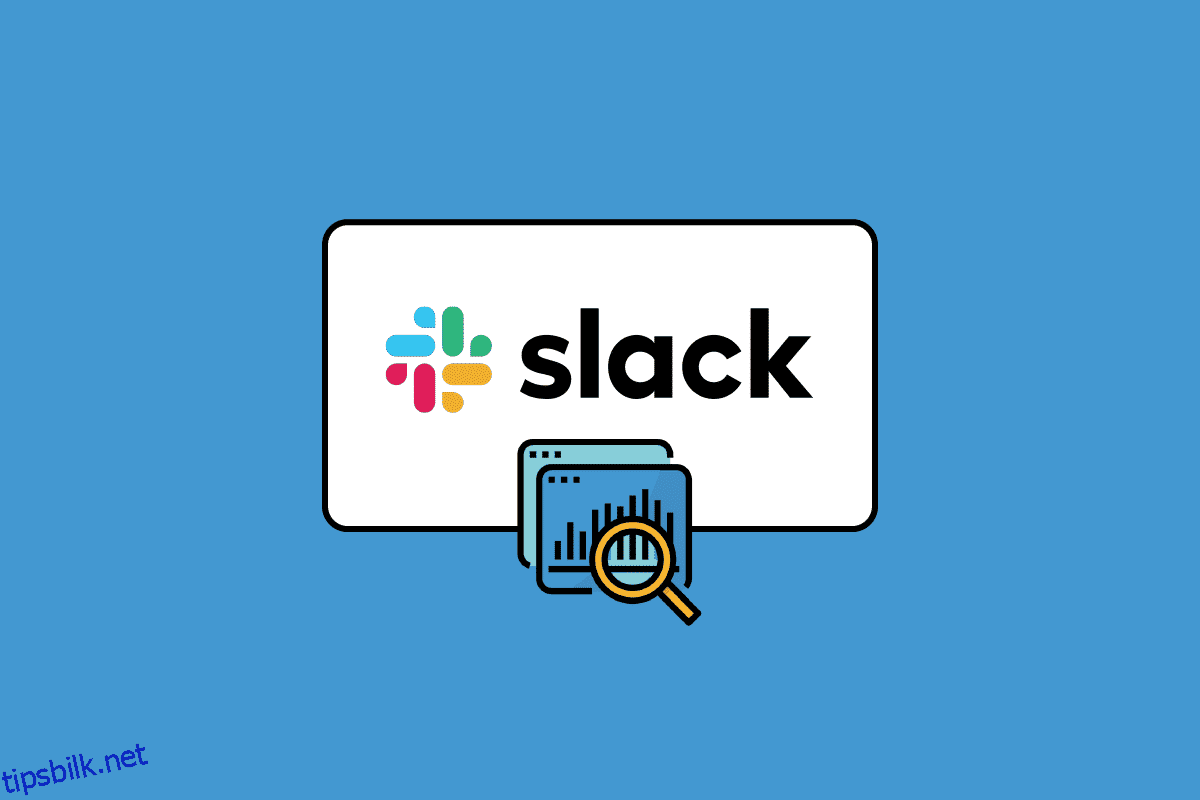Det første du trenger å vite er hva som er Slack. Vel, Slack er en meldingsapp som brukes for bedrifter og vanligvis brukes av organisasjoner. Den kobler sammen mennesker på en arbeidsplass for å få informasjonen de trenger, og Slack forvandler måten organisasjoner kommuniserer på. Slack har dedikerte rom kalt kanaler, og når arbeidet er organisert i disse kanalene er det lettere å få tilgang til informasjon fra disse kanalene, og det hjelper også med å dele informasjon i organisasjonen på en disiplinert måte. Så hvis du er ny på Slack og ønsker å vite mer om funksjonene, som Slack-kanalanalyse eller hva som er slack analytics-dashboard og bruken av det, så er du på rett sted. Denne guiden vil hjelpe deg å forstå Slack.
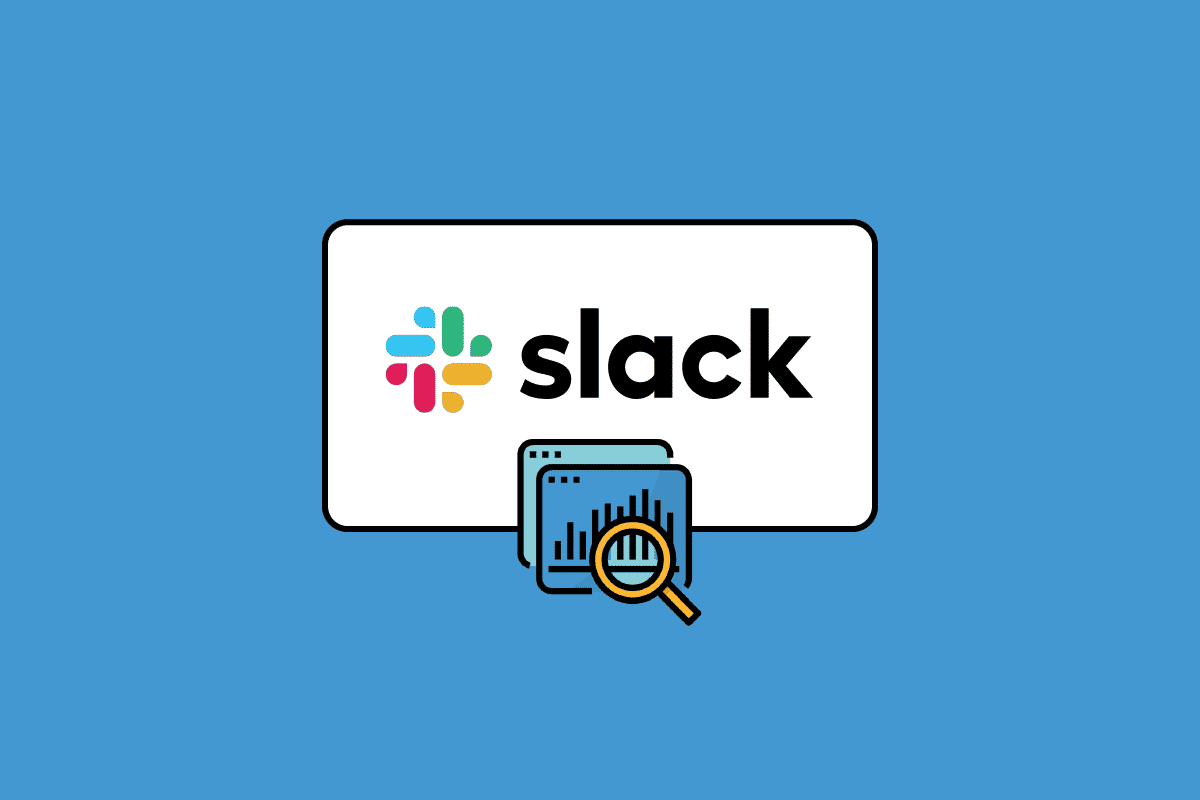
Innholdsfortegnelse
Hva er Slack Channel Analytics?
Du vet nå at Slack er en meldingsapplikasjon, men du lurer kanskje på hva som er Slack-kanalanalyse. Så la oss ikke kaste bort mer tid og gå rett inn i Slack og dens kanalanalyse og hvordan det er nyttig. Slack-appen er tilgjengelig på plattformer som Windows, MacOS, Android og iOS.
Analytics er en systematisk analyse som bruker forskjellig informasjon for å bestemme mønsteret og dets betydning i dataene. Og Slack har et analyseverktøy som hjelper deg å forstå innsikten til en organisasjon. Det er tre analyseseksjoner som er:
- Oversiktsdelen inkluderer analyser av tiden brukere bruker på Slack-serveren, antall meldinger som sendes basert på det valgte dataområdet, antall installerte apper, og også mengden fillagring som brukes. Den aktive medlemsseksjonen vil fortelle deg når brukere aktiverte kontoene sine. Dette vinduet hjelper deg med å se alle dine grunnleggende analyser, og du kan sjekke om du går tom for fillagringskapasitet, slik at du kan oppgradere abonnementet ditt om nødvendig.
- Kanaler-delen viser analyser av hver kanal du har opprettet på serveren din. I denne delen kan du identifisere ubrukte kanaler og slette dem. Du kan sjekke det totale medlemskapet til kanalen, siste aktive dato og når kanalen ble opprettet. Med denne informasjonen vil du vite hvilken kanal som aktivt jobber og har et godt antall medlemskap. Basert på alle dataene kan du slette eller endre kanalene.
- Medlemmer-delen tilbyr en liste over brukere lagt til i Slack. Her kan du ikke redigere, fjerne eller legge til brukerkontoer i denne delen. Dette analyseverktøyet er kun for å se antall brukere med tilgang til serveren din.
Så dette er funksjonene og alternativene du vil få på Slack-kanalanalyseverktøyet, som er veldig nyttig for å få riktig innsikt i organisasjonen din.
Hva er Slack Analytics Dashboard?
Slack-analysedashbordet gir informasjon og innsikt i hvordan organisasjonen din bruker Slack. Fra Slack analytics-dashbordet finner du tre typer analyser: en arbeidsområdeoversikt, kanalanalyse og medlemsanalyse. Alle disse analyseverktøyseksjonene og deres grunnleggende bruk er allerede diskutert i avsnittet ovenfor. Slack analytics-dashbordet hjelper deg med å overvåke og analysere dataene i nøkkelområder i organisasjonen din.
Arbeidsområdeeierne kan begrense en brukers tilgang til analysedashbordet til kun eiere og administratorer. Analysene og innsikten som er tilgjengelig for deg, avhenger av abonnementsplanen din. Siden det er tre tilgjengelige abonnementsplaner for deg, og de er gratisplanen, Pro- og Business+-planen og Enterprise Grid-planen. Du vil få all informasjon om hver offentlige kanal i arbeidsområdet ditt, grunnleggende beregninger, innsikt om antall medlemmer og mer avhengig av abonnementet ditt ved å bruke Slack analytics dashboard.
Hva er Slack Private Channel Analytics?
Som det er abonnementsplaner som tilbyr ulike funksjoner og innsikt. Det er et verktøy kalt Channel Management-verktøyet som hjelper til med å administrere tillatelser for kanaler, men denne funksjonen er kun tilgjengelig for betalte brukere som har abonnement på planer som Pro og Business+ og Enterprise Grid.
Slakk privat kanalanalyse er der organisasjonseieren ved å bruke Channel Management-verktøyet kan administrere tilgjengeligheten til hver kanal som offentlig eller privat. Så hvis kanalen er privat, kan ikke en normal bruker få tilgang til en kanals innsikt og analyser. For å angi tillatelsene for kanaladministrasjon kan du følge trinnene nedenfor:
1. Åpne Slack-appen.
2. Klikk på organisasjonsnavnet øverst til venstre på skjermen.
3. Velg Innstillinger og organisasjon fra menyen, og klikk deretter på Organisasjonsinnstillinger.
4. Klikk på Innstillinger i venstre sidefelt.
5. Velg Channel Management.
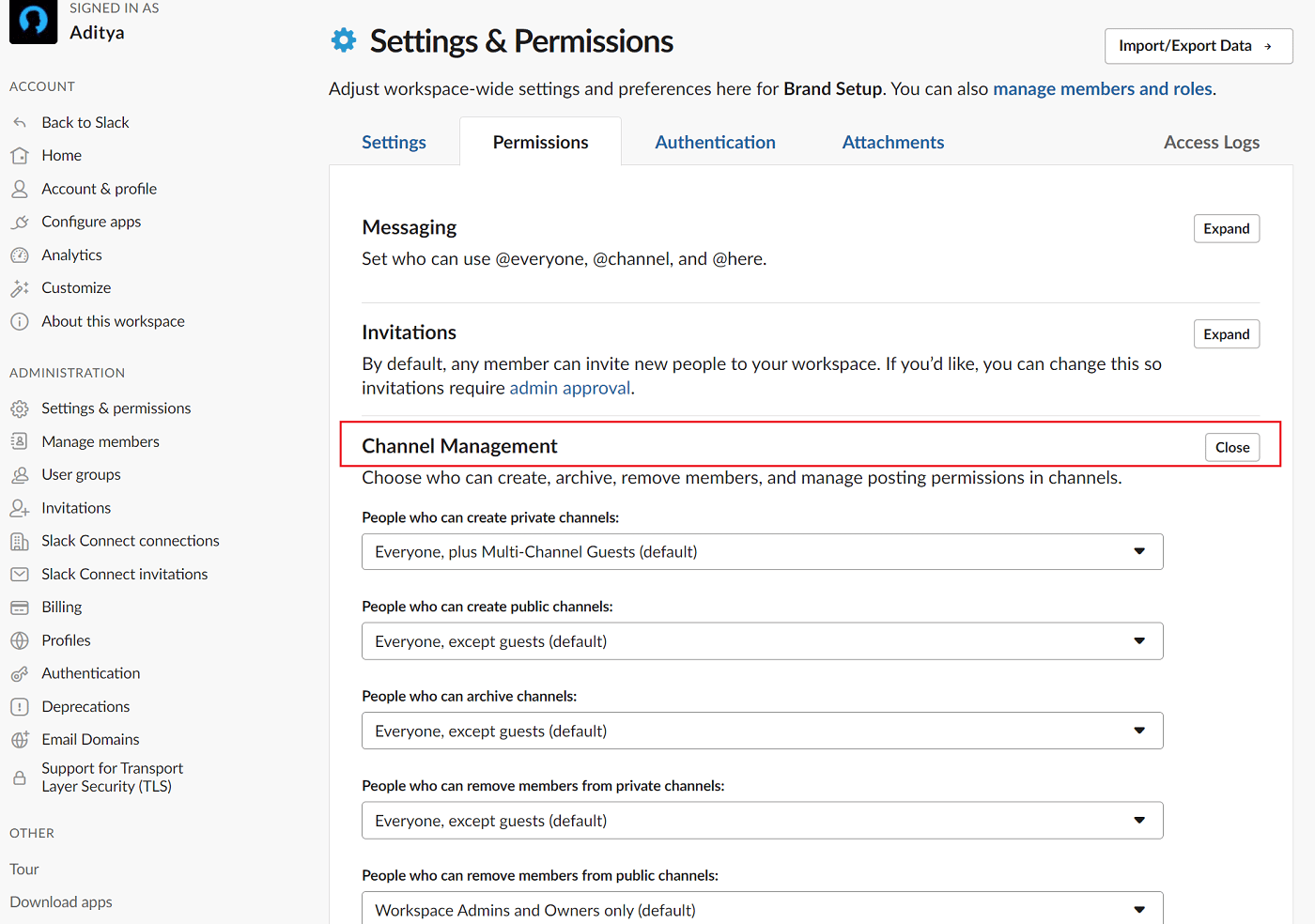
6. Klikk på Rediger ved siden av kanalen for å administrere tillatelsen.
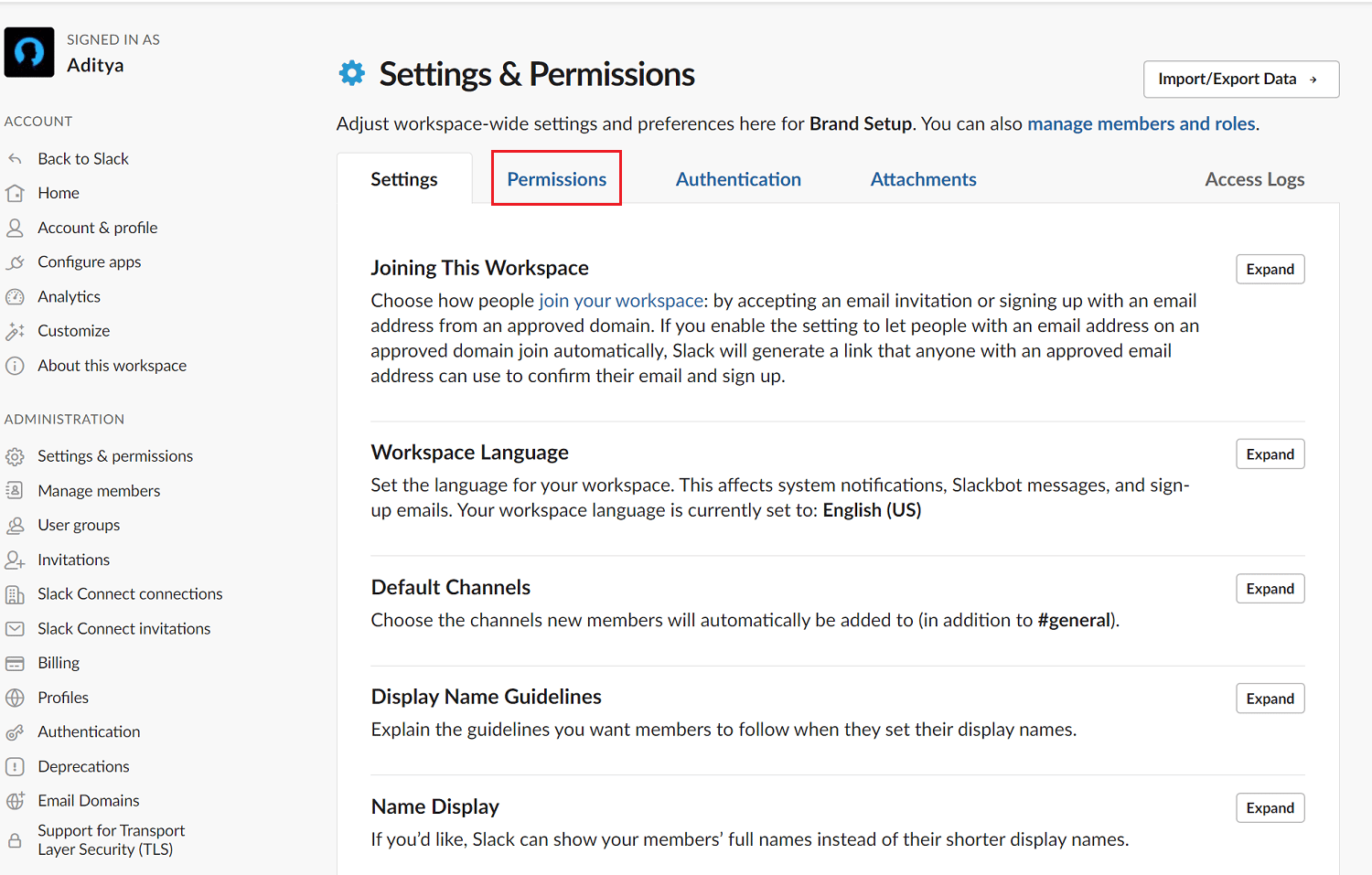
7. Velg din preferanse og velg Lagre innstilling.
Hvordan se Channel Analytics Slack?
Slack Channel Analytics Dashboard tilbyr tre sett med analyser, en organisasjonsoversikt, kanalanalyse og medlemsanalyse. Kanalanalysene gir innsikt i hver offentlige og private kanal på serveren din, mens enkelte kanalers tilgjengelighet kan begrenses til bestemte brukere av arbeidsområdeeierne. Alle kanaler vil inkludere noen grunnleggende analyser. For å se kanalanalyse Slack, er følgende trinn:
1. Klikk på organisasjonsnavnet øverst til venstre.
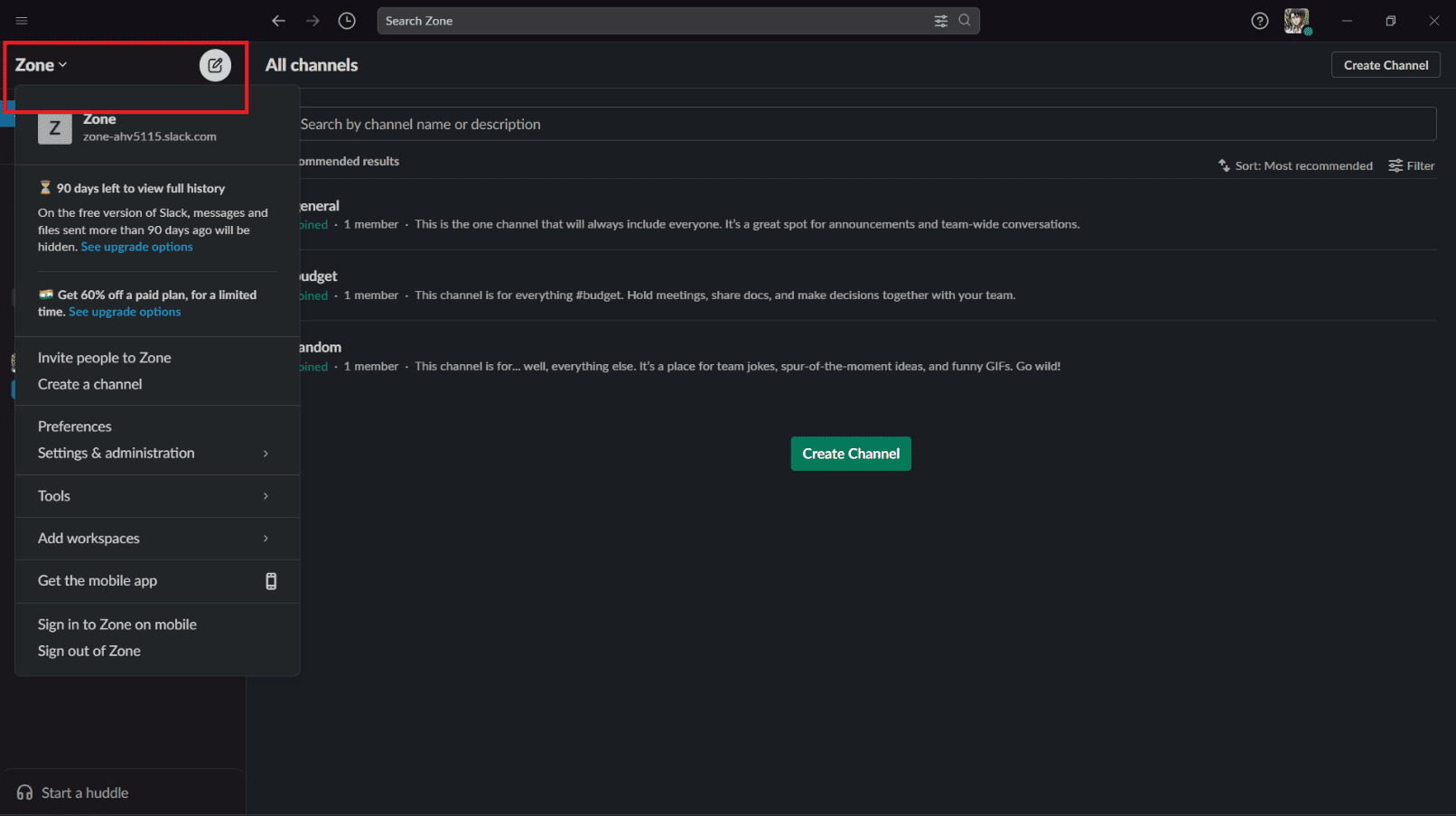
2. Klikk på Verktøy, og velg deretter Analytics.
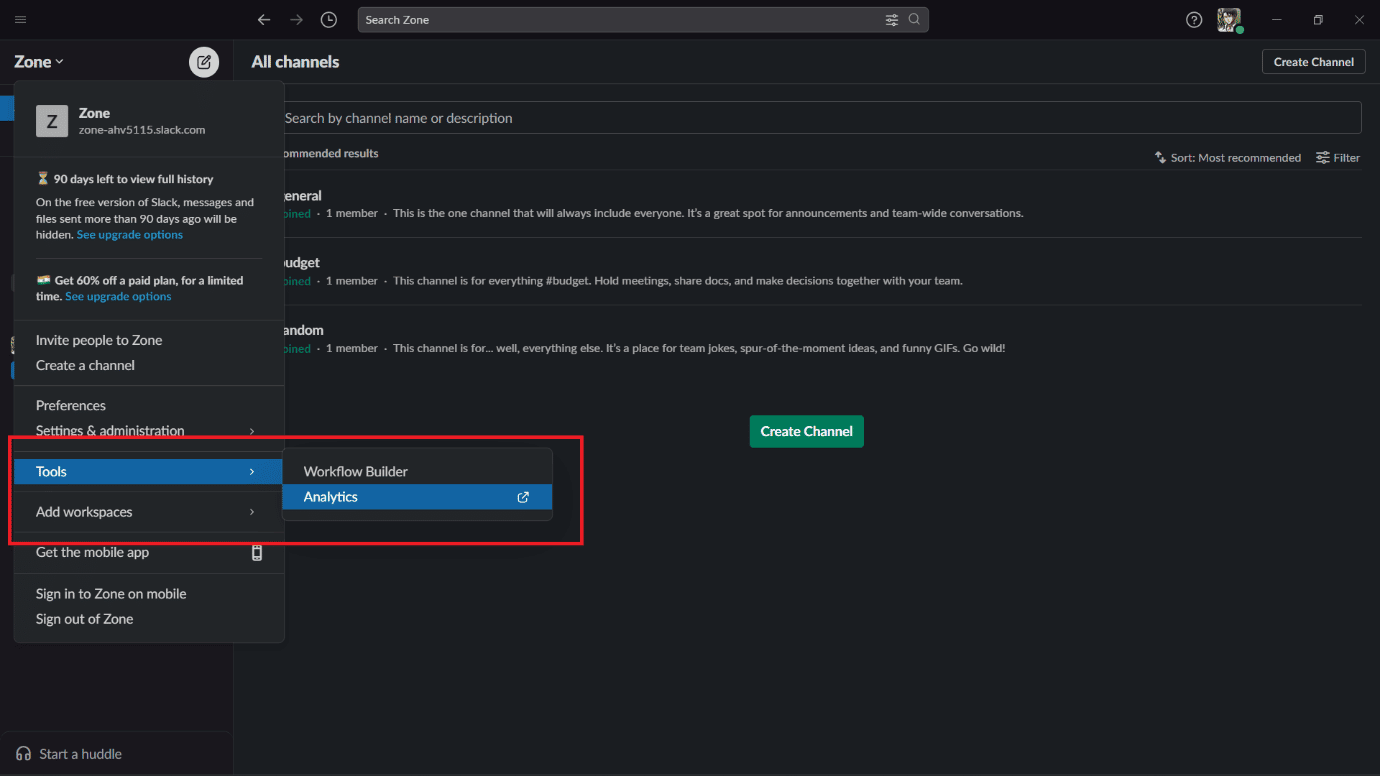
3. Analytics-siden åpnes, og inneholder de tre analysene.
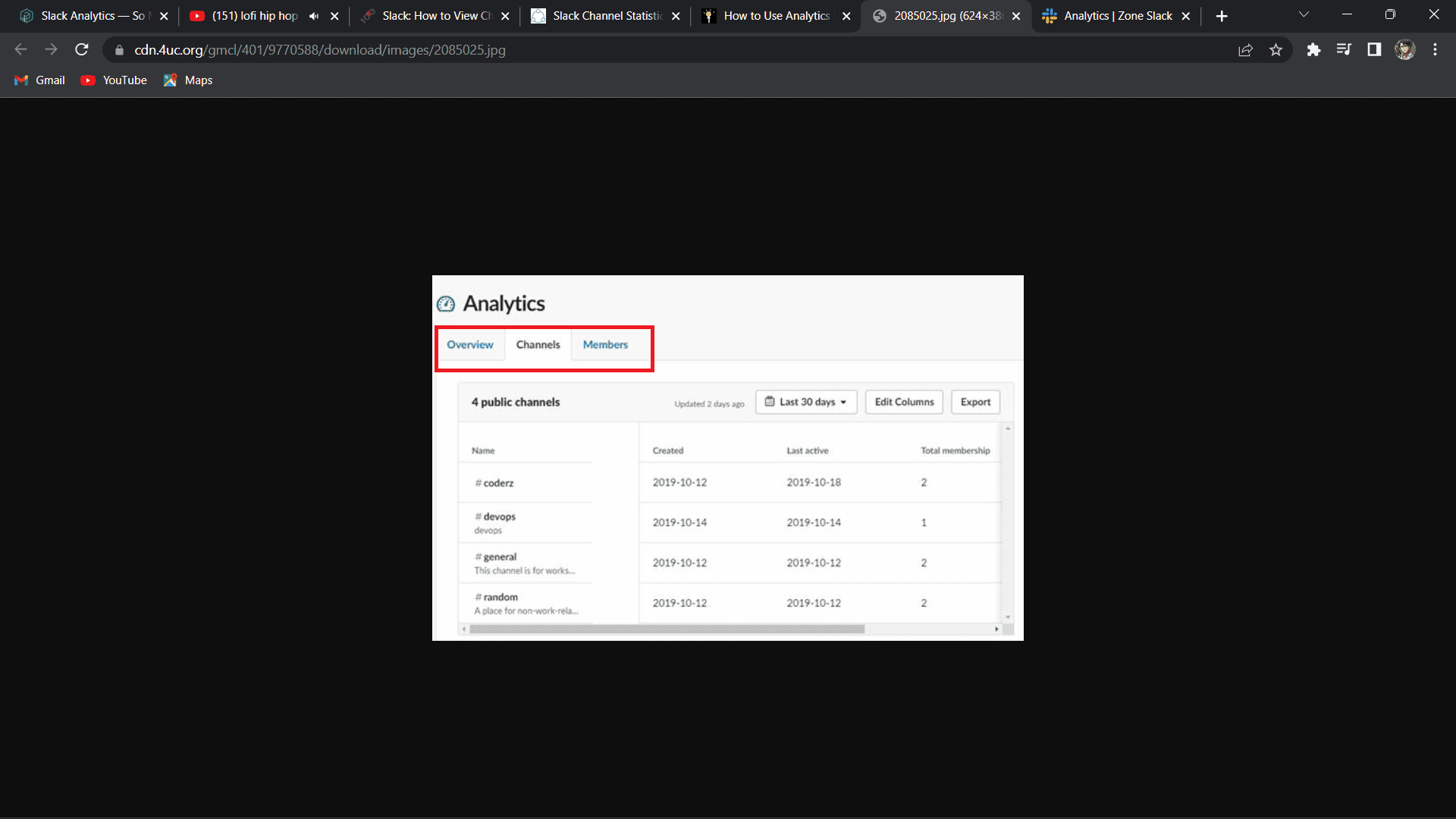
Bytt til kanalfanen for å se kanalanalysen. Du vil kunne se når en kanal ble opprettet, datoen for siste aktivitet på en kanal, det totale antallet meldinger som er lagt ut og det totale antallet medlemmer i en kanal.
Ofte stilte spørsmål (FAQs)
Q1. Kan du se hvem som har sett på en Slack-kanal?
Ans. Når du ser på meldingsaktiviteten, kan organisasjonseiere, administratorer og også medlemmer med tillatelse se hvor mange personer som har sendt en melding i Slack.
Q2. Hvordan ser jeg brukeraktivitet i Slack?
Ans. For å se alle brukeraktiviteter og administrere påloggingsøktene deres
1. Klikk på navnet på arbeidsområdet.
2. Velg Innstillinger og administrasjon.
3. Velg Arbeidsområdeinnstillinger.
4. Klikk på Tilgang til logger til høyre.
3. Hva er en kanal?
Ans. Slack organiserer meldinger og samtaler i dedikerte rom kalt kanaler. Det finnes to typer kanaler, offentlige og private avhengig av tilgjengelighet. Kanaler kan være nyttige for å bringe orden og klarhet i arbeidet, der team eller personer kan dele ideer og informasjon.
4. Hvordan angi Slack-status og tilgjengelighet?
Ans. Slik angir du Slack-statusen din:
1. Fra skrivebordet, klikk på profilbildet ditt øverst til høyre.
2. Klikk på Oppdater status-feltet.
3. Angi en status og velg en emoji eller velg et foreslått statusalternativ.
4. Klikk på Fjern etter for å velge når statusen din skal slettes. Hvis du vil, merk av i boksen ved siden av Sett varsler på pause til skru av notifikasjoner til statusen din forsvinner.
5. Klikk på Lagre.
***
Vi håper at dette dokumentet kan veilede deg om Hva er Slack Channel Analytics. Hvis du har spørsmål eller forslag, slipp dem gjerne i kommentarfeltet nedenfor.